該文章收錄專欄
—Django從(圖文並茂輕松上手教程)專欄—!!內容:
《Django第二章之增刪改查》
1.大包大攬django(被稱為完整主義者的框架)
2.力求精簡的web.py和Tornado
3.新生代為框架Flask和Bottle
為了提高我們完成項目時的效率,我們將一些在項目中要用到最底層最基
礎(程序的主體結構,程序的骨架)的東西打包弄成半成品,而將這些打
包的半層品就是框架。
框架的優缺點: 代碼可重用、成熟、穩健、易擴展、易維護
django為MVT模型(templates - view - model)
M:Model,負責與數據庫交互,建立模型
V:View,視圖層,接受頁面請求,進行應答
T:Template,模板,就是編寫html、css、js模板,通俗講就是在網頁中顯示的東西
首先需要下載python最新版本,直接在官網下載即可, 使用快捷鍵
windows+r在運行界面輸入cmd,打開任務管理器
在其中輸入
pip install django
即可下載django最新版本 其中(pip 是python 的管理包工具,你可以在
pip 安裝,卸載,更新。 察看django版本:
在cmd任務管理器中輸入:python 按回車進入python交互系統,並輸入:
import django
django.get_version()
exit()
如圖:
就可以顯示出其版本,其中get_version()相當於一個察看版本的函數
exit() 退出python shell
示例:我們先在任務管理器中進入到桌面,並輸入(最後那個demo是自定
義,你可以為任何名字)
django.admin startproject demo
可以看見桌面生成了一個文件,雙擊打開
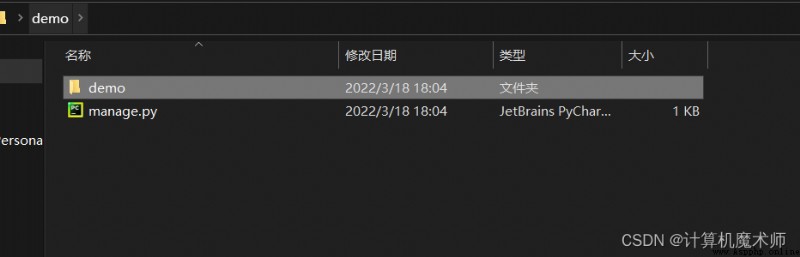
裡面有一個demo文件還有一個manage.py(這個是用來運行的)
雙擊進入demo文件後含有以下文件:
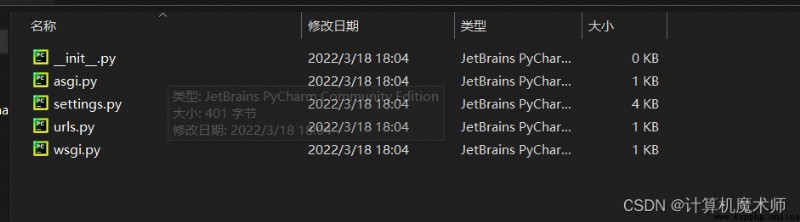
__init.py__:告訴系統這是一個python package,django礦機的配置
setting.py:對django框架的基礎設置,可以針對功能對django設置數據庫,語言等等__urls.py__:URL配置文件,相當一個目錄,接收頁面請求,跳到目標對象,這個對象可以是一個某一個應用的url.py,也可能是某一個視圖函數
__asgi.py__和__wsgi.py__:都是python設計的服務器網關接口
現在我們嘗試運行項目: 在任務管理器下輸入
python manage.py runserver
運行成功後如圖
我們復制上面的
http://127.0.0.1:8000並在網頁中打開如圖:
🥳運行成功!恭喜你成功搭建自己的項目(這個頁面是沒有配置URL路徑
時,django自己顯示的頁面哦)
安裝django
使用windows+R輸入cmd打開任務管理器
使用cd(change dictionary) 進入到存放項目的目錄
在cmd中輸入:django-admin startproject web
cd進入到到項目目錄下,並在輸入:python manage.py runserver
在cmd彈出的提示中復制url地址到網頁打開,項目建立成功!
這是用cmd快速建立項目的方法,還可以在pycharm中建立django但是配置相對復雜,有興趣的同學搜索相關信息了解一下哦。
到這裡,你如果對增刪改查還有什麼疑問
歡迎私信博主問題哦,博主會盡自己能力為你解答疑惑的!
🥳如果對你有幫助,你的贊是對博主最大的支持!!🥳